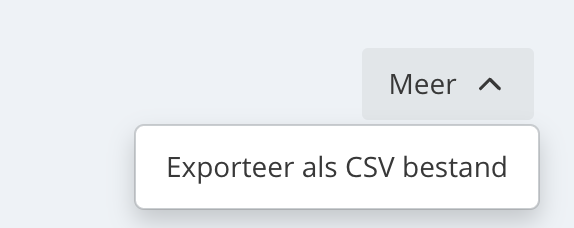Overzicht van actieve memberships
Dit artikel laat je zien hoe je een overzicht verkrijgt van alle actieven memberships
1. Waar vind je actieve memberships
Om actieve memberships te bekijken:
Ga naar Klantenbeheer > Actieve memberships
Een membership wordt als actief beschouwd als het de klant toestaat om vandaag deel te nemen aan een les.
In Klantenbeheer vind je het tabblad Actieve memberships. Als je hierop klikt zie je een lijst met alle actieve memberships.
2. Welke informatie wordt weergegeven?
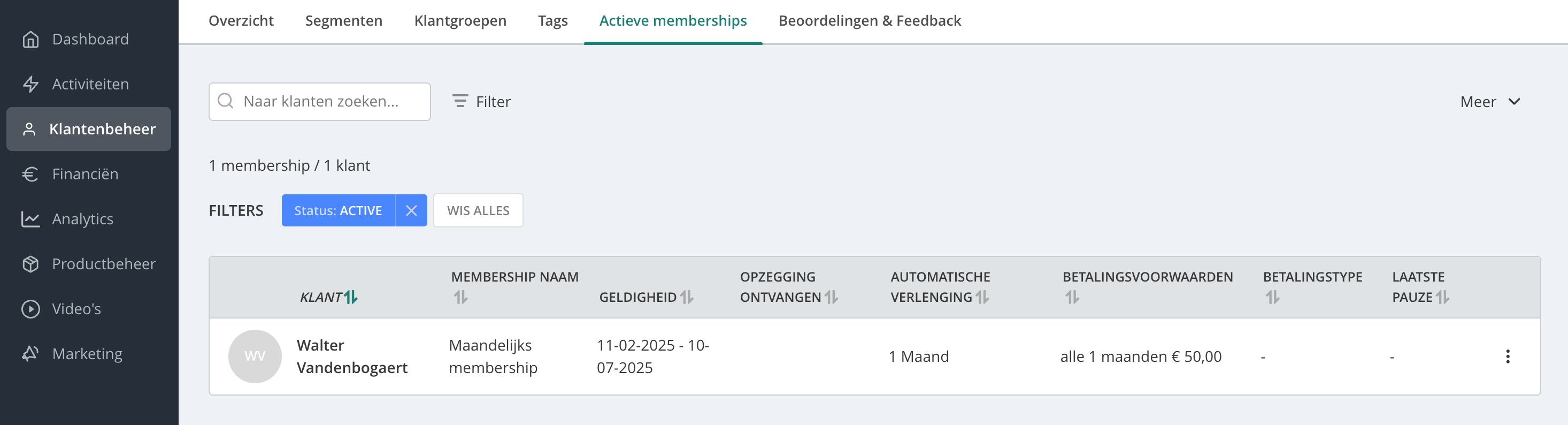
Hieronder vind je meer getailleerde informatie:
-
Klant. Naam en achternaam van de klant. Als je op de regel klikt, zie je ook het telefoonnummer en e-mailadres.
-
Template. Soort membership dat aan de klant is toegewezen.
-
Geldigheid. Begin- en einddatum van het membership. Indien het einde van het membership is gewijzigd door een pauze of is aangepast (dus het is niet meer de vooraf ingestelde datum) wordt dit gekenmerkt met "(!)". Hiervoor wordt de oorspronkelijke einddatum in de regel hieronder aangegeven.
-
Opzegging. Als het membership is opgezegd geeft deze kolom de datum aan waarop de opzegging is ingevoerd
LET OP: de laatste dag van de looptijd staat in de kolom "Geldigheid" aan de linkerkant. -
Automatische verlenging. Als het membership automatisch wordt verlengd, wordt dit hier aangegeven.
-
Betalingsvoorwaarden. Het bedrag van het membership en de frequentie waarmee het moet worden betaald wordt hier aangegeven.
-
Betalingstype. Als er een vooraf gedefinieerde betaalmethode is (SEPA, SEPA online, overschrijving) wordt dit hier aangegeven.
-
Laatste pauze. Dit is de laatste ingevoerde pauze. De tweede regel verwijst naar het commentaar dat is ingevoerd bij het invoeren van de pauze.
3. Beschikbare acties
Voor ieder membership vind je aan de rechterkant een menu waarmee je de volgende acties kunt uitvoeren:

- Membership details – Bewerk het membership (als het niet is opgezegd).
- Pauze – Voeg pauzes toe of verwijder ze voor het membership.
- Opzeggen – Stel een opzeggingsdatum in.
- Opzegging annuleren – Maak een eerder ingestelde opzegging ongedaan.
- Annuleren – Annuleer het membership volledig, inclusief alle bestaande (betaalde en onbetaalde) facturen.
- Bezoeken – Bekijk alle actieve boekingen die aan het membership gekoppeld zijn.
4. Filters toepassen
Bovenaan het membership overzicht kun je verschillende filters instellen. De actieve filters zijn bovenaan weergegeven. Door op de "x" naast de filter te klikken kun je deze weer verwijderen.
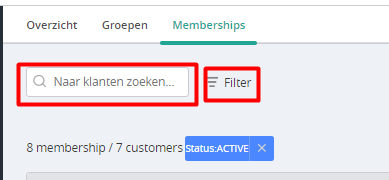
-
Klanten opzoeken. Hier kun je de achternaam, voornaam of het e-mailadres van de klant (of een deel daarvan) invullen. Dit toont alle klanten die aan dit criterium voldoen.
-
Filter op membership gegevens. Met het filtericoontje naast het zoeken naar klanten kun je verschillende filters toepassen die gecombineerd kunnen worden.
Na het klikken op het icoontje verschijnt de filteroptie in een menu aan de rechterkant.
Je kunt filteren op de volgende criteria:
-
Memberships. Je kunt het soort membership uitkiezen. Hier vind je alle memberships die je hebt aangemaakt in Productbeheer.
-
Membership status. Dit laat je actieve, inactieve of alle memberships zien.
-
Automatische verlenging. Dit laat je alle memberships met of zonder automatische verlenging.
-
Start van het membership. Hier kun je instellen wanneer de start is van het membership dat je opzoekt.
-
Einde van het membership. Hier kun je instellen wanneer de einddatum van het membership is dat je opzoekt is.
-
Pauze. Dit laat je alle pauzes binnen een bepaalde periode zien.
-
Reden voor de pauze. Dit filtert op een woord in de reden van de pauze (bijv. ziekte).
Als je op Filters toepassen klikt, zie je alle contracten met de geselecteerde criteria. Met Filters resetten zet je alle filters terug, je ziet nu alweer alle actieve memberships.
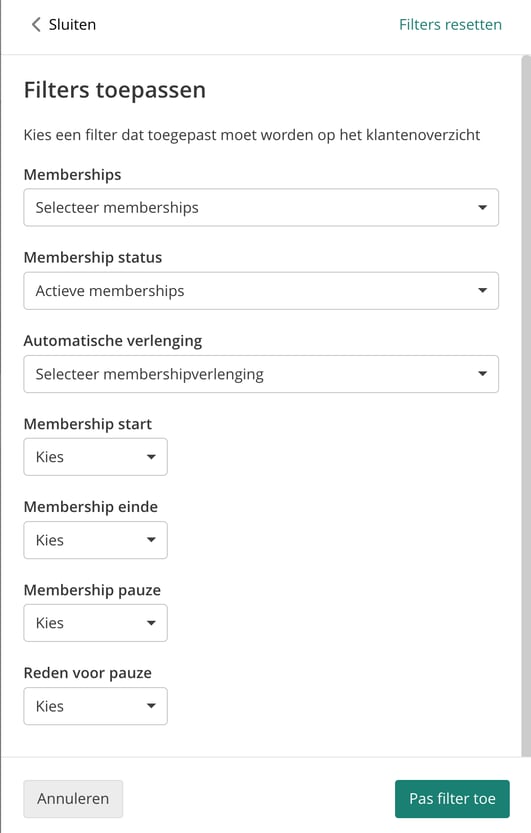
5. Memberships exporteren
Om de (gefilterde) lijst te exporteren:- Klik rechtsboven op Meer > Exporteer als CSV-bestand.
- Er wordt een CSV-bestand gegenereerd dat je kunt openen in Excel, Google Sheets of andere spreadsheetprogramma’s. Het geëxporteerde bestand bevat ook een kolom met de opzeggingsreden die je hebt opgegeven bij het opzeggen van het membership.